Máy in Brother MFC-7340 là dòng máy đa chức năng phổ biến, phục vụ hiệu quả nhu cầu in ấn văn phòng và cá nhân. Tuy nhiên, việc cài đặt máy in Brother MFC-7340 lần đầu hoặc khi kết nối với máy tính mới đôi khi có thể gặp khó khăn nếu bạn không quen thuộc với quy trình. Bài viết này từ maytinhgiaphat.vn sẽ cung cấp hướng dẫn chi tiết, từng bước giúp bạn hoàn thành việc cài đặt một cách nhanh chóng và dễ dàng nhất, đảm bảo máy in hoạt động trơn tru.
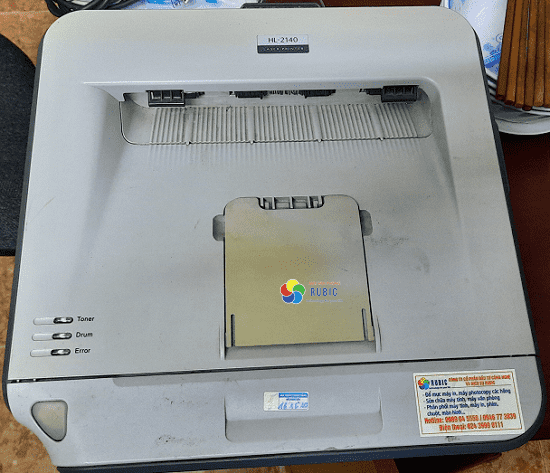
Tổng quan về máy in Brother MFC-7340
Brother MFC-7340 là thiết bị đa năng tích hợp các chức năng in, copy, scan và fax trong một thiết kế nhỏ gọn. Máy sử dụng công nghệ in laser trắng đen, phù hợp với các tác vụ in ấn khối lượng vừa phải. Ra mắt đã khá lâu, nhưng MFC-7340 vẫn được nhiều người dùng tin tưởng nhờ độ bền bỉ và hiệu quả hoạt động. Để sử dụng trọn vẹn các tính năng của máy, việc cài đặt đúng driver và phần mềm là điều kiện tiên quyết. Quá trình này đảm bảo máy tính của bạn có thể giao tiếp và điều khiển máy in một cách chính xác, từ đó thực hiện các lệnh in ấn, quét tài liệu hay gửi fax một cách hiệu quả nhất. Việc hiểu rõ các bước cài đặt sẽ giúp bạn tự tin hơn khi gặp các sự cố nhỏ trong quá trình sử dụng.
Mặc dù là một model không còn mới, Brother MFC-7340 vẫn được hỗ trợ driver trên các hệ điều hành phổ biến hiện nay, bao gồm cả các phiên bản Windows mới. Tuy nhiên, việc tìm đúng phiên bản driver tương thích với hệ điều hành bạn đang sử dụng là cực kỳ quan trọng để tránh các lỗi không mong muốn. Bài viết này sẽ tập trung vào phương pháp cài đặt qua kết nối USB, là phương thức phổ biến nhất đối với dòng máy này.

Chuẩn bị cần thiết trước khi cài đặt
Trước khi bắt tay vào quá trình cài đặt máy in Brother MFC-7340, bạn cần thực hiện một số bước chuẩn bị để đảm bảo mọi thứ diễn ra suôn sẻ. Đầu tiên, hãy kiểm tra lại máy in và các phụ kiện đi kèm. Đảm bảo máy in được đặt ở vị trí ổn định, thoáng khí và gần nguồn điện. Kiểm tra xem cáp USB kết nối máy in với máy tính có hoạt động tốt không. Cáp USB là yếu tố quan trọng nhất đối với việc cài đặt dòng máy này, vì MFC-7340 chủ yếu kết nối qua cổng USB.
Tiếp theo, bạn cần xác định hệ điều hành đang sử dụng trên máy tính của mình, bao gồm cả phiên bản và kiến trúc (32-bit hay 64-bit). Thông tin này là cực kỳ cần thiết để tải về đúng phiên bản driver tương thích, tránh các lỗi không nhận diện thiết bị hoặc cài đặt không thành công. Bạn có thể kiểm tra thông tin hệ điều hành trong phần cài đặt hoặc thuộc tính của máy tính. Ví dụ, trên Windows, bạn có thể chuột phải vào “This PC” hoặc “Computer” và chọn “Properties”.
Đảm bảo máy in đã được cắm nguồn và bật lên. Đèn báo nguồn trên máy in phải sáng. Nếu máy in đang ở trạng thái ngủ (sleep mode), hãy nhấn một nút bất kỳ để đánh thức nó. Việc chuẩn bị kỹ lưỡng các yếu tố này sẽ giúp quá trình cài đặt diễn ra nhanh chóng và giảm thiểu khả năng gặp phải các vấn đề kỹ thuật không đáng có ngay từ đầu. Việc sẵn sàng các công cụ và thông tin cần thiết sẽ tiết kiệm thời gian và công sức của bạn.

Nguồn tải Driver và phần mềm chính thức
Tầm quan trọng của việc sử dụng driver chính thức là không thể phủ nhận. Driver là phần mềm trung gian giúp hệ điều hành giao tiếp với phần cứng. Sử dụng driver không chính thức hoặc lỗi thời có thể dẫn đến các vấn đề như máy in không hoạt động, in sai màu (nếu có), scan bị lỗi hoặc mất đi các tính năng nâng cao của máy. Đối với máy in Brother MFC-7340, nguồn tải driver chính thức và đáng tin cậy nhất là trang web hỗ trợ của Brother.
Để tải driver, bạn truy cập vào trang web hỗ trợ của Brother (support.brother.com). Tại đây, bạn sẽ cần tìm kiếm theo tên model máy in, tức là “MFC-7340”. Sau khi tìm thấy trang hỗ trợ cho model này, bạn sẽ được yêu cầu chọn hệ điều hành đang sử dụng (Windows, macOS, Linux…) và phiên bản cụ thể (ví dụ: Windows 10 64-bit). Trang web sẽ hiển thị danh sách các driver và phần mềm tương thích.
Hãy ưu tiên tải về “Full Driver & Software Package” (Gói Driver & Phần mềm đầy đủ) nếu có. Gói này bao gồm driver máy in, driver scanner và các phần mềm tiện ích đi kèm như ControlCenter3 (giúp quản lý in, scan, copy, fax), Status Monitor (giúp theo dõi tình trạng máy in) và các công cụ khác. Việc cài đặt gói đầy đủ sẽ đảm bảo bạn có thể sử dụng tất cả các chức năng của máy MFC-7340 một cách hiệu quả nhất. Nếu bạn chỉ cần chức năng in cơ bản, có thể tải driver máy in riêng. Tuy nhiên, gói đầy đủ luôn được khuyến nghị.
Hãy chắc chắn rằng bạn tải file cài đặt về một thư mục dễ tìm trên máy tính. Kích thước của file có thể khá lớn, tùy thuộc vào gói phần mềm đi kèm. Sau khi tải xong, bạn đã sẵn sàng để tiến hành cài đặt. Việc tải trực tiếp từ trang web chính thức của nhà sản xuất Brother đảm bảo tính an toàn và tương thích cao nhất cho thiết bị của bạn. Nếu bạn gặp khó khăn trong quá trình tìm kiếm driver hoặc cần hỗ trợ thêm về các thiết bị văn phòng, bạn có thể tham khảo thông tin tại maytinhgiaphat.vn.
Hướng dẫn cài đặt máy in Brother MFC-7340 qua USB
Đây là phần quan trọng nhất, hướng dẫn chi tiết từng bước để bạn cài đặt thành công máy in Brother MFC-7340 sử dụng kết nối USB trên hệ điều hành Windows, là hệ điều hành phổ biến nhất.
Bước 1: Tải xuống và chuẩn bị file cài đặt
Sau khi đã tải về “Full Driver & Software Package” từ trang web hỗ trợ chính thức của Brother, bạn cần tìm đến file đó trên máy tính. File này thường có định dạng .exe và được đặt tên theo model máy và phiên bản. Ví dụ: “MFC-7340-full-D.EXE”. Nếu file cài đặt bị nén trong định dạng .ZIP hoặc .RAR, bạn cần giải nén trước khi thực hiện. Hầu hết các hệ điều hành Windows đều có thể giải nén file .ZIP một cách mặc định. Đối với các định dạng khác, bạn có thể cần sử dụng phần mềm giải nén chuyên dụng.
Hãy chắc chắn rằng bạn có đủ quyền quản trị trên máy tính để chạy file cài đặt. Thường thì việc chạy file cài đặt dưới quyền Administrator là cần thiết để đảm bảo quá trình cài đặt diễn ra trơn tru, cho phép phần mềm thực hiện các thay đổi cần thiết trong hệ thống.
Bước 2: Chạy file cài đặt và tùy chọn ngôn ngữ/khu vực
Nhấp đúp vào file cài đặt (.exe) đã tải về. Trình cài đặt của Brother sẽ khởi động. Màn hình đầu tiên thường yêu cầu bạn chọn ngôn ngữ cho quá trình cài đặt. Hãy chọn ngôn ngữ phù hợp với bạn (thường là English hoặc Vietnamese nếu có). Tiếp theo, có thể sẽ có tùy chọn chọn khu vực hoặc quốc gia sử dụng. Chọn tùy chọn thích hợp và nhấn “Next” hoặc “OK” để tiếp tục.
Trình cài đặt sẽ chuẩn bị các tệp cần thiết cho quá trình. Quá trình này có thể mất vài giây hoặc vài phút tùy thuộc vào cấu hình máy tính của bạn và kích thước gói cài đặt. Đừng ngắt quãng quá trình này.
Bước 3: Đồng ý Điều khoản Sử dụng
Như hầu hết các phần mềm khác, bạn sẽ cần đọc và đồng ý với các điều khoản cấp phép sử dụng phần mềm của Brother. Đọc kỹ các điều khoản nếu cần, sau đó tích vào ô “I accept…” (Tôi đồng ý…) và nhấn “Next” để tiếp tục. Bạn sẽ không thể tiến hành cài đặt nếu không chấp nhận các điều khoản này.
Việc đồng ý với các điều khoản là bước bắt buộc, xác nhận rằng bạn hiểu và chấp nhận các quy định về việc sử dụng phần mềm và driver được cung cấp bởi Brother.
Bước 4: Chọn Phương pháp Kết nối (USB)
Tại bước này, trình cài đặt sẽ hỏi bạn muốn kết nối máy in theo phương pháp nào. Các tùy chọn có thể bao gồm USB, Network (Ethernet), Wireless (đối với các model hỗ trợ mạng). Vì MFC-7340 sử dụng kết nối USB, bạn hãy chọn tùy chọn “Local Connection (USB)” hoặc tương tự. Sau khi chọn kết nối USB, nhấn “Next”.
Việc chọn đúng loại kết nối ngay từ đầu là rất quan trọng, vì các bước tiếp theo sẽ được điều chỉnh cho phù hợp với phương thức kết nối đã chọn. Chọn sai có thể khiến quá trình cài đặt không thành công hoặc máy tính không thể nhận diện máy in.
Bước 5: Kết nối Máy in với Máy tính (Khi được yêu cầu)
Đây là một bước cực kỳ quan trọng và cần làm đúng thời điểm. Trình cài đặt của Brother thường sẽ hướng dẫn bạn khi nào nên kết nối cáp USB giữa máy in và máy tính. Quan trọng là không kết nối cáp USB quá sớm. Hãy chờ cho đến khi màn hình cài đặt hiển thị thông báo yêu cầu bạn kết nối máy in. Thông báo này thường có dạng “Connect the USB cable now” hoặc “Please connect your machine at this time”.
Khi được yêu cầu, sử dụng cáp USB đã chuẩn bị, cắm một đầu vào cổng USB trên máy in MFC-7340 và đầu còn lại vào một cổng USB trên máy tính của bạn. Đảm bảo kết nối chắc chắn ở cả hai đầu. Ngay sau khi bạn kết nối, hệ điều hành Windows sẽ phát hiện thiết bị mới và bắt đầu quá trình nhận dạng. Trình cài đặt của Brother cũng sẽ tự động phát hiện kết nối và tiếp tục các bước cài đặt driver.
Bước 6: Quá trình Cài đặt Driver và Phần mềm
Sau khi trình cài đặt nhận diện được máy in qua kết nối USB, nó sẽ tự động tiến hành cài đặt các driver cần thiết cho máy in, scanner và các thiết bị liên quan khác của MFC-7340. Quá trình này bao gồm việc sao chép các tệp driver vào thư mục hệ thống, cấu hình cổng kết nối và đăng ký máy in với hệ điều hành.
Ngoài driver, gói cài đặt đầy đủ còn bao gồm các phần mềm tiện ích đã nêu ở trên (ControlCenter3, Status Monitor…). Trình cài đặt có thể hỏi bạn muốn cài đặt các phần mềm này hay không. Nên chọn cài đặt đầy đủ để tận dụng hết khả năng của máy. Quá trình cài đặt này có thể mất vài phút. Bạn sẽ thấy thanh tiến trình hiển thị trạng thái cài đặt.
Bước 7: Hoàn tất Cài đặt và Khởi động lại
Khi tất cả driver và phần mềm đã được cài đặt xong, trình cài đặt sẽ hiển thị thông báo hoàn tất. Bạn có thể được yêu cầu khởi động lại máy tính để các thay đổi có hiệu lực hoàn toàn. Mặc dù không phải lúc nào cũng bắt buộc, việc khởi động lại máy tính sau khi cài đặt driver thiết bị mới thường được khuyến nghị để đảm bảo hệ thống nhận diện và hoạt động ổn định với thiết bị đó.
Chọn tùy chọn khởi động lại máy tính ngay hoặc sau đó, tùy thuộc vào công việc hiện tại của bạn. Nếu bạn chọn khởi động lại sau, hãy lưu lại công việc đang làm trước khi đóng trình cài đặt.
Bước 8: Cài đặt các phần mềm tiện ích bổ sung (nếu chưa chọn ở bước 6)
Nếu ở bước 6 bạn chỉ cài đặt driver cơ bản hoặc muốn cài thêm các phần mềm tiện ích sau này, bạn có thể chạy lại file cài đặt và chọn các tùy chọn cài đặt tùy chỉnh (Custom Installation). Tại đây, bạn có thể chọn cài đặt riêng lẻ các phần mềm như Brother ControlCenter3, ScanSoft PaperPort, Omnipage SE… tùy theo nhu cầu sử dụng các tính năng scan, fax nâng cao.
Các phần mềm này thường cung cấp giao diện người dùng trực quan hơn để thực hiện các tác vụ như quét tài liệu với nhiều tùy chọn (độ phân giải, định dạng file), gửi fax trực tiếp từ máy tính, hoặc theo dõi trạng thái tiêu hao vật tư của máy in. Việc cài đặt và làm quen với các phần mềm này sẽ giúp bạn sử dụng máy MFC-7340 hiệu quả hơn rất nhiều.
Bước 9: Kiểm tra hoạt động của máy in
Sau khi quá trình cài đặt hoàn tất và máy tính đã được khởi động lại (nếu cần), bước cuối cùng là kiểm tra xem máy in có hoạt động đúng cách hay không.
Mở cửa sổ “Devices and Printers” hoặc “Printers & Scanners” trong Control Panel hoặc Settings của Windows. Bạn sẽ thấy biểu tượng máy in Brother MFC-7340 xuất hiện trong danh sách các thiết bị. Nhấp chuột phải vào biểu tượng máy in và chọn “Set as default printer” (Đặt làm máy in mặc định) nếu bạn muốn sử dụng nó thường xuyên.
Để kiểm tra chức năng in, bạn có thể in một trang thử nghiệm. Nhấp chuột phải vào biểu tượng máy in, chọn “Printer properties” (Thuộc tính máy in), sau đó nhấp vào nút “Print Test Page” (In trang thử nghiệm). Máy in sẽ thực hiện in một trang có thông tin cấu hình. Nếu trang này được in ra thành công, nghĩa là driver máy in đã được cài đặt đúng.
Để kiểm tra chức năng scan, mở phần mềm Brother ControlCenter3 (nếu đã cài đặt) hoặc sử dụng tính năng scan tích hợp của Windows (ví dụ: Windows Fax and Scan). Đặt một tài liệu vào khay nạp tài liệu tự động (ADF) hoặc mặt kính scan của máy MFC-7340 và thực hiện lệnh scan từ máy tính. Nếu tài liệu được quét và hiển thị trên máy tính, chức năng scan cũng đã hoạt động. Việc kiểm tra đầy đủ các chức năng in, copy, scan và fax (nếu có) sẽ giúp bạn yên tâm về quá trình cài đặt.
Xử lý một số lỗi cài đặt thường gặp
Trong quá trình cài đặt máy in Brother MFC-7340, đôi khi bạn có thể gặp phải một số vấn đề. Dưới đây là các lỗi thường gặp và cách khắc phục:
- Máy tính không nhận diện máy in khi kết nối USB:
- Đảm bảo cáp USB hoạt động tốt và được cắm chắc chắn vào cả máy in và máy tính. Thử sử dụng một cổng USB khác trên máy tính hoặc một cáp USB khác.
- Quan trọng nhất: Chỉ kết nối cáp USB khi trình cài đặt yêu cầu (như hướng dẫn ở Bước 5). Kết nối quá sớm có thể khiến Windows cài đặt driver không đúng. Nếu bạn đã cắm sớm, hãy rút cáp ra, gỡ driver đã cài (nếu có), khởi động lại máy tính và bắt đầu lại quá trình cài đặt, chỉ cắm cáp khi được yêu cầu.
- Kiểm tra xem máy in đã được bật nguồn và sẵn sàng hoạt động chưa.
- Driver bị lỗi hoặc không tương thích:
- Đảm bảo bạn đã tải đúng phiên bản driver cho model MFC-7340 và đúng phiên bản/kiến trúc hệ điều hành (32-bit/64-bit).
- Thử tải lại gói driver từ trang web chính thức của Brother để loại trừ khả năng file tải về bị lỗi.
- Gỡ cài đặt hoàn toàn các driver và phần mềm Brother đã cài đặt trước đó (nếu có) thông qua “Programs and Features” trong Control Panel trước khi cài đặt lại. Sử dụng công cụ gỡ cài đặt của Brother (nếu có) là tốt nhất.
- Không thể in hoặc scan sau khi cài đặt thành công:
- Kiểm tra lại kết nối cáp USB.
- Kiểm tra trạng thái của máy in trong “Devices and Printers”. Nếu máy in hiển thị trạng thái “Offline”, nhấp chuột phải và chọn “See what’s printing” -> “Printer” -> bỏ chọn “Use Printer Offline”.
- Kiểm tra hàng đợi in (print queue). Nếu có lệnh in bị kẹt, hãy xóa tất cả các lệnh đó.
- Khởi động lại cả máy tính và máy in.
- Kiểm tra xem bạn đã đặt Brother MFC-7340 làm máy in mặc định chưa.
- Đối với lỗi scan, đảm bảo phần mềm scan (ControlCenter3) đã được cài đặt đúng và nhận diện được máy in.
- Lỗi cổng kết nối USB:
- Trong “Printer properties” -> “Ports”, kiểm tra xem máy in có được gán đúng cổng USB không (thường là USB001, USB002…). Đôi khi, hệ thống gán sai cổng sau khi cài đặt.
- Tường lửa hoặc phần mềm diệt virus chặn:
- Đôi khi, tường lửa hoặc phần mềm diệt virus có thể chặn quá trình cài đặt hoặc hoạt động của máy in. Thử tạm thời tắt tường lửa/phần mềm diệt virus trong khi cài đặt (nhớ bật lại sau khi xong).
Việc xử lý các vấn đề này đòi hỏi sự kiên nhẫn và kiểm tra từng bước. Bằng cách thực hiện các giải pháp trên, bạn có thể khắc phục hầu hết các lỗi thường gặp và sử dụng máy in của mình.
Bảo dưỡng cơ bản sau khi cài đặt
Sau khi đã cài đặt thành công máy in Brother MFC-7340 và kiểm tra các chức năng hoạt động bình thường, việc bảo dưỡng cơ bản định kỳ sẽ giúp duy trì hiệu suất và kéo dài tuổi thọ của máy.
Đầu tiên, hãy theo dõi tình trạng của mực in (toner) và trống từ (drum). Máy MFC-7340 sử dụng hộp mực và trống từ riêng biệt. Phần mềm Status Monitor hoặc ControlCenter3 của Brother sẽ hiển thị mức mực và tuổi thọ của trống từ. Khi máy báo sắp hết mực hoặc trống từ cần thay thế, hãy chuẩn bị sẵn vật tư mới để thay ngay khi cần thiết.
Kiểm tra tình trạng giấy trong khay nạp giấy. Đảm bảo giấy được đặt thẳng hàng và không bị cong hay rách. Sử dụng loại giấy phù hợp với thông số kỹ thuật của máy in để tránh kẹt giấy hoặc ảnh hưởng đến chất lượng bản in.
Vệ sinh máy in định kỳ. Sử dụng khăn mềm, khô hoặc hơi ẩm nhẹ để lau bụi bẩn bên ngoài máy. Bạn cũng có thể sử dụng máy hút bụi nhỏ hoặc khí nén để làm sạch bụi mực bên trong khoang chứa mực và trống từ (cẩn thận không làm hỏng bề mặt trống từ). Việc vệ sinh giúp máy hoạt động trơn tru hơn và ngăn ngừa bụi mực tích tụ gây lỗi.
Mặc dù ít phổ biến hơn với các model cũ, hãy kiểm tra trên trang web Brother xem có bản cập nhật firmware nào cho MFC-7340 không. Firmware mới đôi khi có thể cải thiện hiệu suất hoặc khắc phục các lỗi nhỏ. Tuy nhiên, hãy cẩn thận khi cập nhật firmware và tuân thủ đúng hướng dẫn của nhà sản xuất.
Lời khuyên để máy in hoạt động hiệu quả
Để máy in Brother MFC-7340 của bạn hoạt động ổn định và hiệu quả trong thời gian dài, hãy ghi nhớ một số lời khuyên sau:
Sử dụng vật tư tiêu hao chính hãng hoặc tương thích chất lượng cao. Việc sử dụng mực kém chất lượng hoặc trống từ không rõ nguồn gốc có thể gây ra các vấn đề về chất lượng bản in, làm hỏng linh kiện bên trong máy và thậm chí làm mất hiệu lực bảo hành (nếu còn). Vật tư chính hãng Brother được thiết kế để hoạt động tối ưu với thiết bị của họ.
Đặt máy in ở vị trí phù hợp. Tránh đặt máy ở nơi có nhiệt độ quá cao, độ ẩm lớn, hoặc tiếp xúc trực tiếp với ánh nắng mặt trời. Đảm bảo có đủ không gian xung quanh máy để thông gió, đặc biệt là các khe thoát nhiệt.
Kiểm tra kết nối USB định kỳ. Đảm bảo cáp không bị lỏng hoặc bị uốn cong quá mức. Tránh rút cáp khi máy in đang hoạt động hoặc đang xử lý lệnh in.
Tận dụng các tính năng đa dạng của máy. Brother MFC-7340 không chỉ để in. Hãy khám phá và sử dụng các chức năng scan, copy, fax thông qua phần mềm ControlCenter3 để tối ưu hóa công việc của bạn.
Nếu bạn gặp phải các vấn đề phức tạp hơn mà không thể tự khắc phục, đừng ngần ngại tìm kiếm sự hỗ trợ từ các kỹ thuật viên chuyên nghiệp hoặc liên hệ với trung tâm bảo hành/sửa chữa máy in uy tín. Việc sửa chữa đúng cách sẽ giúp máy in của bạn nhanh chóng trở lại hoạt động và tránh làm hỏng thêm các bộ phận khác.
Tại sao việc cài đặt đúng cách lại quan trọng
Việc dành thời gian và công sức để cài đặt máy in Brother MFC-7340 đúng cách ngay từ đầu mang lại rất nhiều lợi ích. Đầu tiên và quan trọng nhất, nó đảm bảo rằng tất cả các chức năng của máy in đa năng này hoạt động ổn định và hiệu quả. Driver và phần mềm chính hãng được thiết kế để tương thích tối ưu với phần cứng, giúp máy in phản hồi nhanh chóng, in ấn sắc nét, quét tài liệu rõ ràng và gửi/nhận fax đáng tin cậy.
Một quá trình cài đặt không chính xác có thể dẫn đến các vấn đề như máy in không được nhận diện bởi máy tính, chỉ in được các tài liệu đơn giản, không sử dụng được chức năng scan hoặc fax, gặp lỗi khi in các file phức tạp, hoặc thường xuyên bị treo/đơ. Những vấn đề này không chỉ gây lãng phí thời gian mà còn ảnh hưởng đến hiệu suất làm việc của bạn.
Cài đặt đúng cách còn giúp tránh các xung đột phần mềm tiềm ẩn. Việc sử dụng driver cũ, không tương thích hoặc từ các nguồn không đáng tin cậy có thể gây ra lỗi hệ thống, làm chậm máy tính, hoặc xung đột với các phần mềm khác đang chạy.
Ngoài ra, việc cài đặt gói phần mềm đầy đủ từ Brother giúp bạn tiếp cận các công cụ quản lý và tiện ích hữu ích như ControlCenter3, giúp đơn giản hóa các tác vụ phức tạp, theo dõi trạng thái máy in một cách trực quan và thực hiện bảo dưỡng cơ bản dễ dàng hơn.
Tóm lại, việc tuân thủ quy trình cài đặt chuẩn là nền tảng để đảm bảo máy in Brother MFC-7340 hoạt động bền bỉ, hiệu quả và mang lại trải nghiệm sử dụng tốt nhất cho người dùng. Nó là bước đầu tiên và quan trọng nhất để khai thác tối đa giá trị của thiết bị đa năng này.
Hy vọng với hướng dẫn chi tiết trên, bạn đã nắm vững cách cài đặt máy in Brother MFC-7340 thành công trên máy tính của mình. Việc cài đặt đúng driver và phần mềm không chỉ giúp máy in hoạt động ổn định mà còn cho phép bạn tận dụng tối đa các tính năng hữu ích của thiết bị đa năng này. Nếu gặp bất kỳ khó khăn nào trong quá trình thực hiện, bạn luôn có thể tham khảo lại các bước hoặc tìm kiếm sự hỗ trợ chuyên nghiệp.